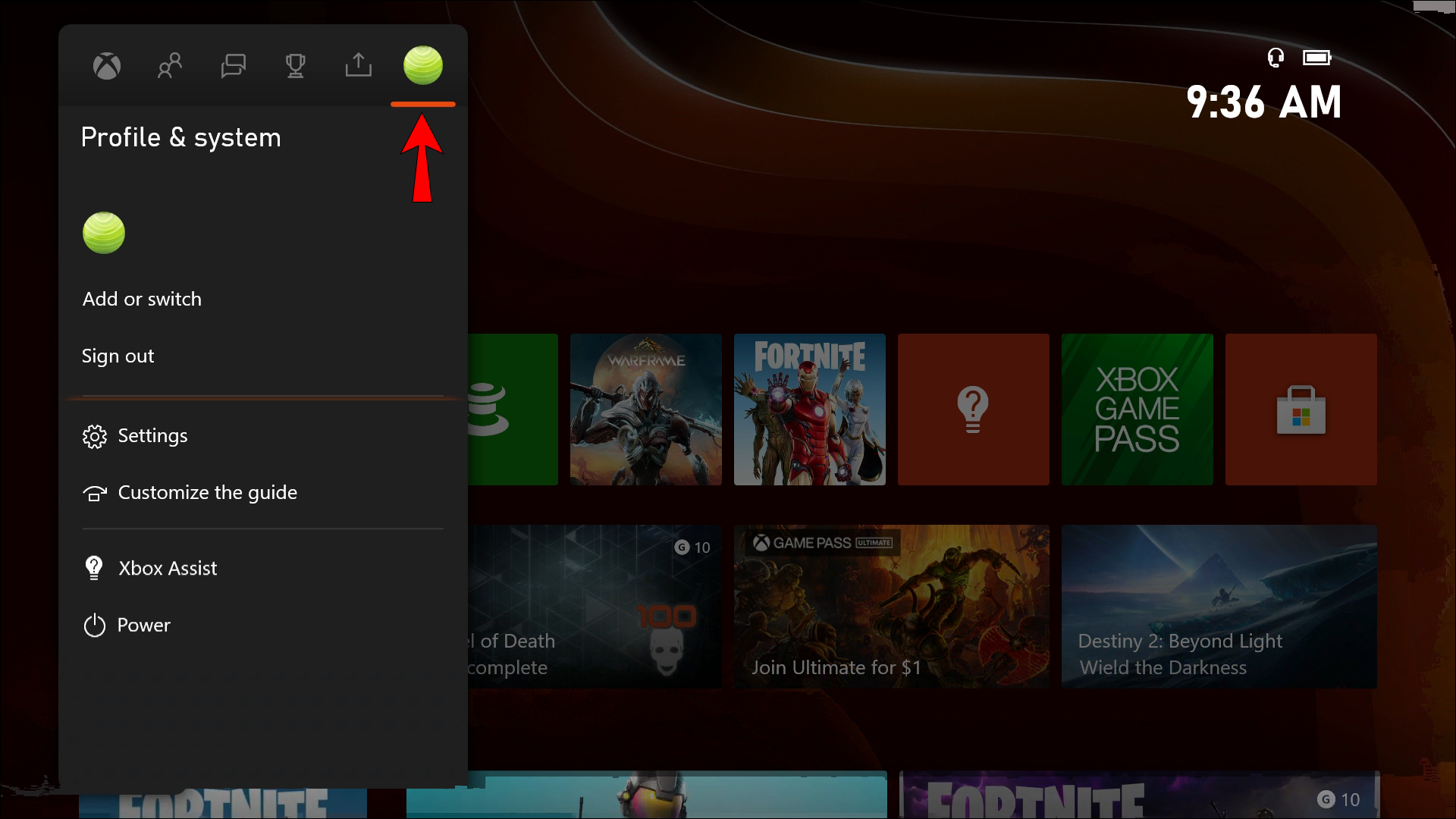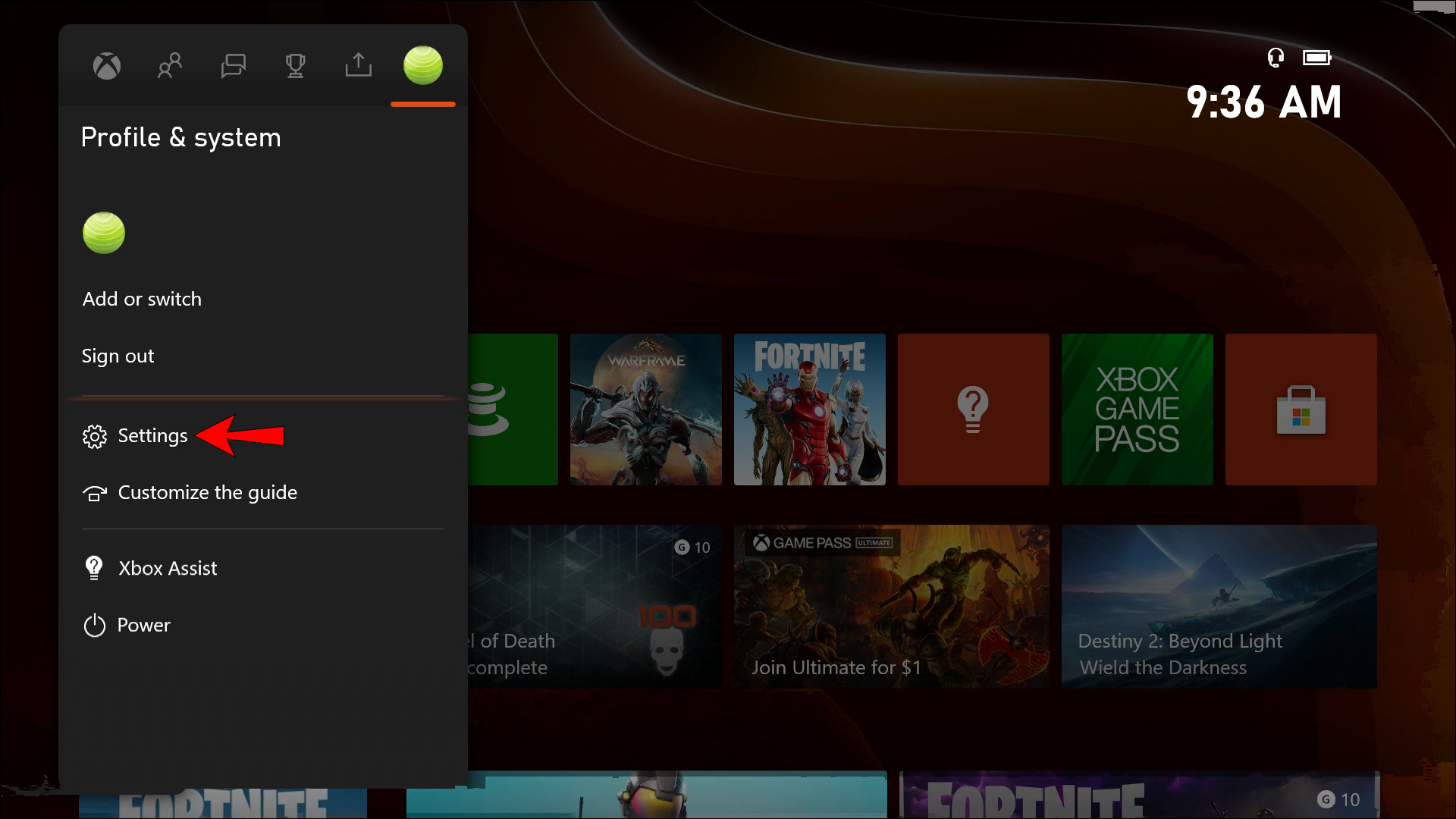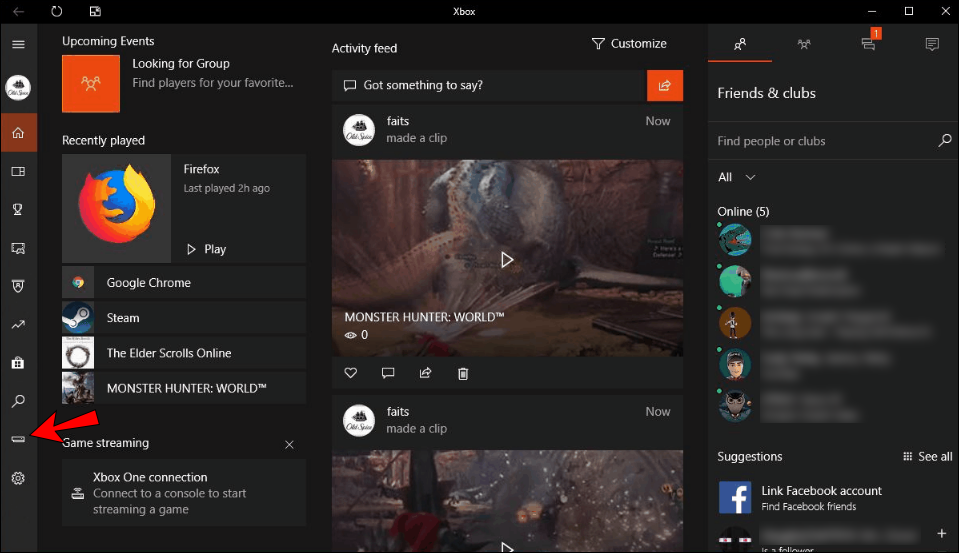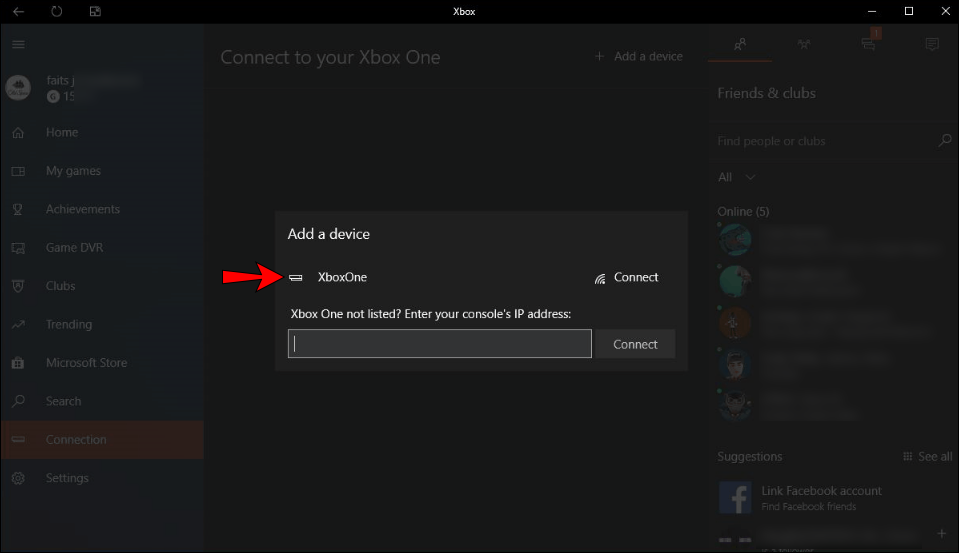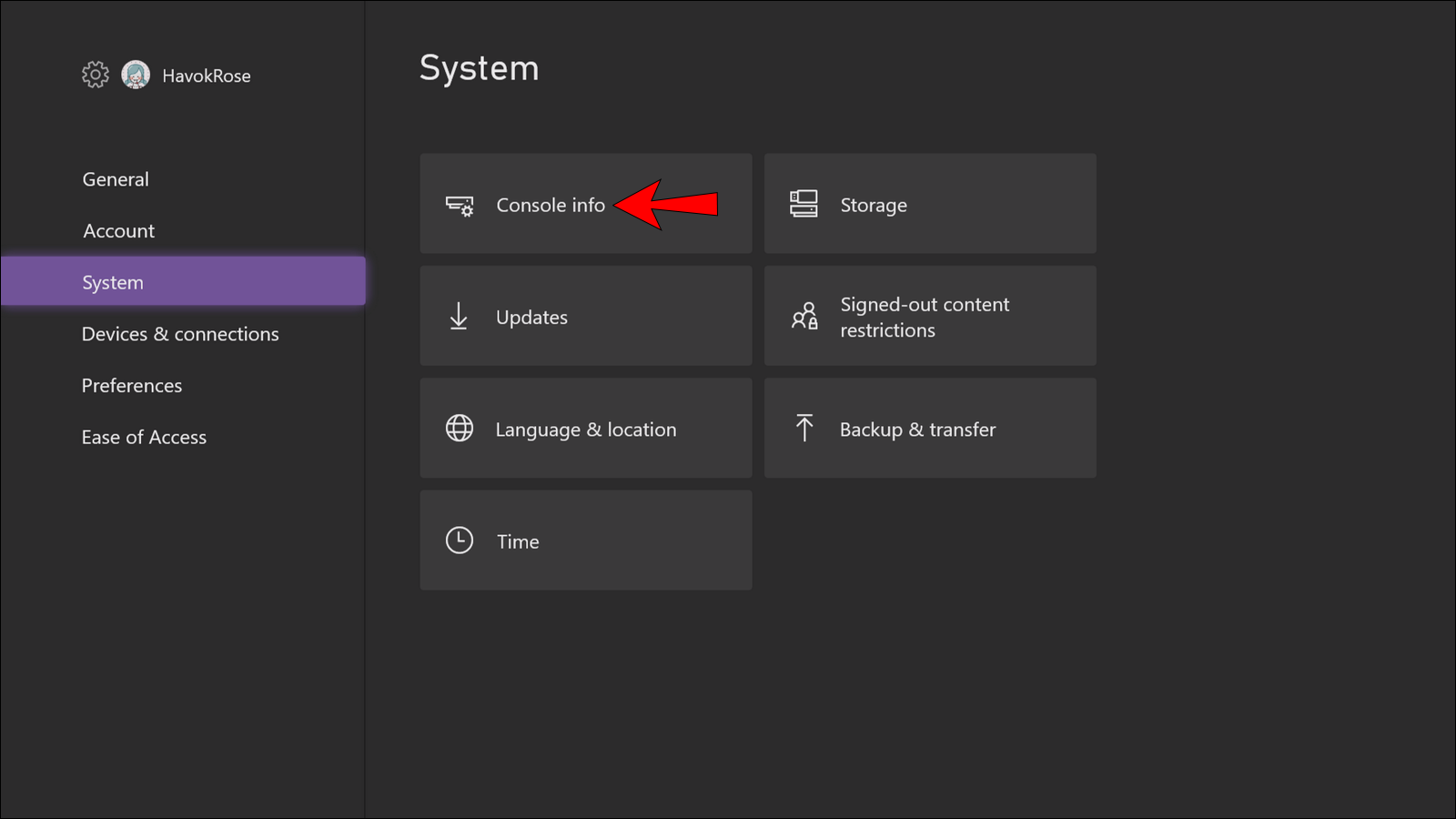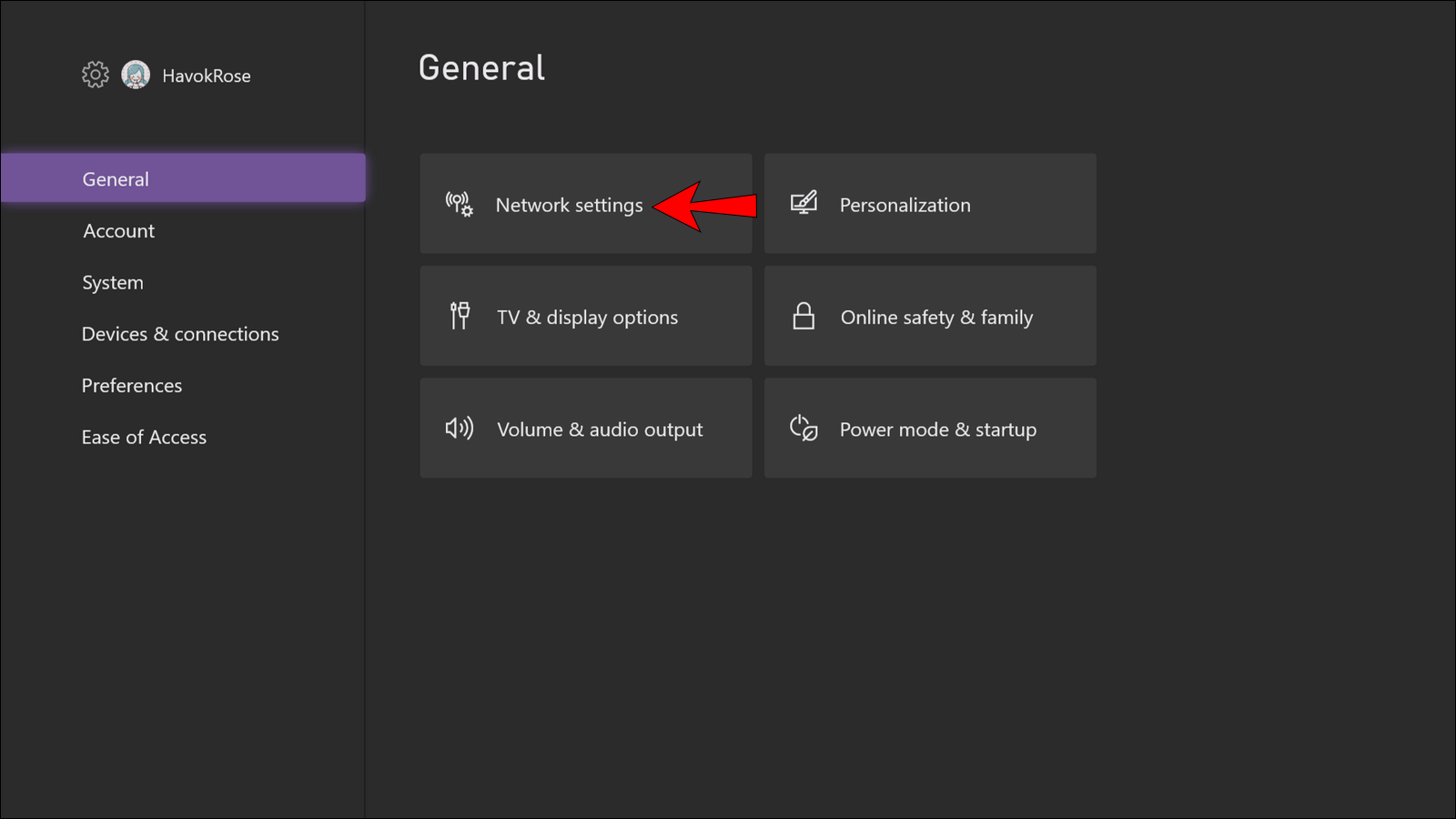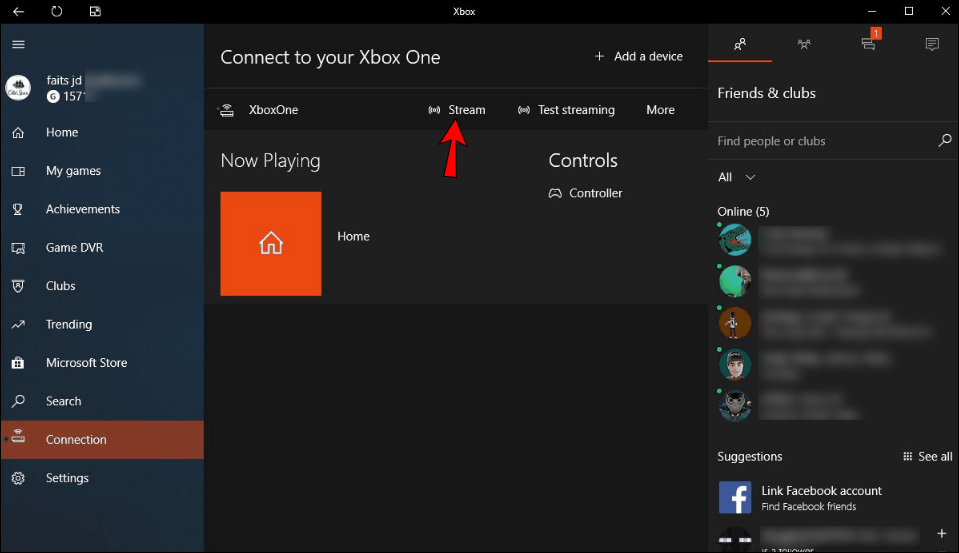Как транслировать Xbox One на ПК
Прежде чем мы перейдем к шагам, нам нужно сначала кое-что прояснить. Потоковая передача может относиться к двум вещам;
Обычно, когда человек говорит о потоковой передаче, он имеет в виду потоковую передачу видеозаписи того, как он играет в видеоигру, на такую платформу, как YouTube, Twitch или Facebook. В большинстве случаев для этого требуется карта захвата в случае консоли или NVIDIA ShadowPlay на ПК.
Программы для Windows, мобильные приложения, игры - ВСЁ БЕСПЛАТНО, в нашем закрытом телеграмм канале - Подписывайтесь:)
В нашем руководстве мы поговорим о втором, менее распространенном определении. Это предполагает отправку игрового процесса с Xbox One на ПК. Вы эффективно используете свой компьютер для игр для Xbox One через подключение к той же сети.
Вам не нужно физически соединять два устройства, но подключение к одной сети имеет решающее значение. Поскольку ваш компьютер становится удаленным дисплеем, всегда возникает некоторая задержка, но это по-прежнему надежный способ играть в игры для Xbox One на своем ПК.
Подготовьте свой Xbox к потоковой передаче
Прежде чем вы сможете транслировать свои любимые игры с Xbox One на ПК, вам необходимо подготовить первый. Это не сложно и процесс занимает всего несколько минут. После этих шагов вы сможете наслаждаться играми на своем ПК.
Вот предварительные шаги, прежде чем вы сможете транслировать свои игры Xbox One на ПК:
- Включите Xbox One.
- Нажмите кнопку Xbox.

- Перейдите в «Профиль и система», который представлен вашим значком.


- Найдите настройки.


- В меню настроек выберите «Устройства и потоковая передача».
- Найдите «Подключения устройств».

- Наконец, выберите «Разрешить потоковую передачу игр на другие устройства».
После выполнения этих шагов ваш Xbox One готов использовать компьютер в качестве удаленного дисплея. Вот тут-то и появится следующий набор инструкций.
Подключите свой компьютер к Xbox One, чтобы разрешить потоковую передачу
Убрав настройки Xbox One, вы можете перейти на свой компьютер. Все компьютеры с Windows 10 поставляются с приложением Xbox One Companion, как это было до Windows 10. Если у вас его почему-то нет, вы можете получить его в магазине Microsoft. здесь.
Чтобы настроить компьютер для приема потоков с Xbox One, выполните следующие действия:
- В строке поиска найдите приложение Xbox One Companion.
- Выберите и запустите приложение.

- С левой стороны, на значке, похожем на крошечный Xbox One, выберите «Подключение».

- Найдите имя своего Xbox.

- Выберите «Подключиться».

- После этого ваше приложение Xbox One Companion будет подключаться к вашей консоли, пока оно активно.
Если у вас возникли проблемы с поиском имени вашей консоли, вот как это сделать.
- Нажмите кнопку Xbox.

- Перейдите в «Профиль и система», который представлен вашим значком.


- Найдите настройки.


- Выберите «Система».

- Вы найдете имя своей консоли в «Информации о консоли».

Другой способ подключить оба устройства — использовать IP-адрес Xbox. Обычно вы не будете использовать этот метод, но если ничего не помогает, он может позволить вам подключить ваш компьютер к Xbox One.
- Нажмите кнопку Xbox.

- Перейдите в «Профиль и система», который представлен вашим значком.


- Найдите настройки.


- Выберите «Общие».

- Зайдите в настройки сети.

- Наконец, выберите «Дополнительные настройки».
Транслируйте игры Xbox One на свой компьютер
После того, как вы сделали все вышеперечисленное, вы готовы играть в игры. Если вы еще не запустили приложение Xbox One Companion, обязательно это сделайте. Без него вы не сможете транслировать игры на свой компьютер.
- Запустите приложение Xbox One Companion на своем ПК.
- Перейдите в область подключения.

- Нажмите «Stream», чтобы отобразить главный экран Xbox One.

- Теперь вы можете выбрать игру, в которую будете играть на своем ПК.
Когда вы закончите играть, вам нужно нажать Esc, чтобы остановить потоковую передачу. Альтернативно, вы можете использовать мышь и нажать кнопку, чтобы сделать это. Существуют также другие параметры, такие как включение микрофона и информация о пропускной способности, к которой вы можете получить доступ, перемещая мышь и выбирая экраны.
Дополнительные часто задаваемые вопросы
Как устранить задержку при потоковой передаче с Xbox на компьютер?
Задержки вредны для всех, а геймеры — заклятые враги интернет-лагов. Это портит цель, приводит к гибели людей и даже заставляет игроков отключаться, что может привести к временному запрету на участие в некоторых играх.
Чтобы исправить задержку, у вас есть несколько вариантов, таких как:
• Отключайте другие приложения и загрузки во время игры.
Такие приложения, как YouTube, Netflix и Twitch, серьезно влияют на производительность Интернета, поскольку они занимают большую часть полосы пропускания. Если вам нужно плавное соединение, мы рекомендуем запускать только игру и любые другие необходимые приложения.
• Обновите или добавьте еще один маршрутизатор.
Программы для Windows, мобильные приложения, игры - ВСЁ БЕСПЛАТНО, в нашем закрытом телеграмм канале - Подписывайтесь:)
Маршрутизаторы перегружаются, поэтому более мощная модель или добавление еще одной дома может помочь уменьшить задержку. Маршрутизаторам необходимо обрабатывать запросы, и слишком большое их количество приводит к задержкам.
• Проверьте, нет ли вредоносного ПО.
Иногда на вашем компьютере может быть установлено вредоносное ПО, замедляющее работу. Защитник Windows или антивирусное программное обеспечение могут легко искоренить и удалить его. Обычно это помогает со скоростью сети.
• Перезагрузите маршрутизатор.
Иногда все, что вам нужно, это перезагрузить маршрутизатор. Обновление соединения часто помогает устранить задержку и улучшить задержку.
Могу ли я также осуществлять потоковую передачу на свой телефон или планшет?
Вы можете транслировать Xbox One на свои мобильные устройства. Все, что вам нужно сделать, это установить Удаленное воспроизведение Xbox на вашем телефоне или планшете. Альтернативно, если у вас есть мобильное устройство с Windows 10, вы можете просто установить приложение Xbox One Companion. Оба метода позволяют вам играть в игры на мобильном устройстве через Интернет.
Точно так же вам необходимо быть подключенным к той же сети, иначе приложения не будут работать.
Ты можешь взять телевизор, я воспользуюсь компьютером
Теперь, когда вы знаете, как транслировать игры Xbox One на свой компьютер, вам не нужно использовать большой телевизор, когда другие смотрят фильмы. Ваш игровой компьютер или даже мобильные устройства могут поддерживать потоковую передачу. Возможно, это не идеально, но при хорошем подключении к Интернету работает очень хорошо.
Сталкивались ли вы с какими-либо странными ошибками при потоковой передаче таким способом? Какие ваши любимые игры для Xbox One? Дайте нам знать в разделе комментариев ниже.